Comment désactiver le pavé tactile sous Windows 11
Ce qu'il faut savoir
- Ouvert Paramètres > Bluetooth et appareils > Pavé tactile, et cliquez sur le Bascule du pavé tactile.
- Vous pouvez verrouiller temporairement le pavé tactile si votre ordinateur portable est doté d'un commutateur physique ou désactiver le clic sur le pavé tactile dans les paramètres Windows.
- Pour verrouiller le pavé tactile, appuyez sur: Ouvrir Paramètres > Bluetooth et appareils > Pavé tactile > Robinets, et cliquez sur chaque coche pour les supprimer.
Cet article explique comment désactiver le pavé tactile sur Windows 11, y compris des instructions pour réactiver le pavé tactile plus tard, même si vous n'avez pas de Souris branché.
Comment désactiver mon pavé tactile Microsoft sous Windows 11?
Le pavé tactile de votre ordinateur portable Windows 11 peut finir par vous gêner si vos mains le frôlent pendant la frappe, ou vous ne voudrez peut-être pas qu'il soit activé si vous utilisez votre ordinateur portable avec une souris. Dans les deux cas, vous pouvez désactiver le pavé tactile dans Windows 11 à tout moment via les paramètres de l'appareil.
Voici comment désactiver votre pavé tactile sous Windows 11:
-
Faites un clic droit sur le Icône Windows sur la barre des tâches.

-
Cliquez sur Paramètres.
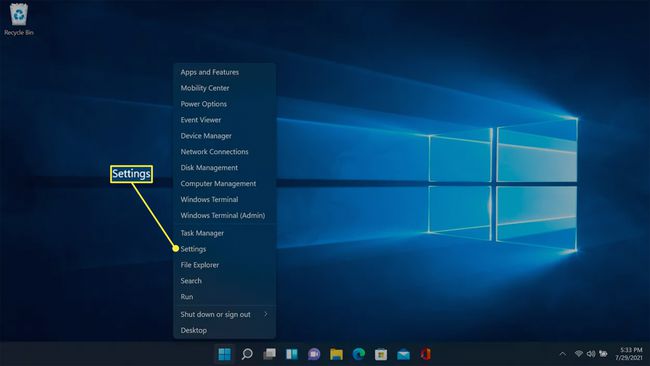
-
Cliquez sur Bluetooth et appareils.
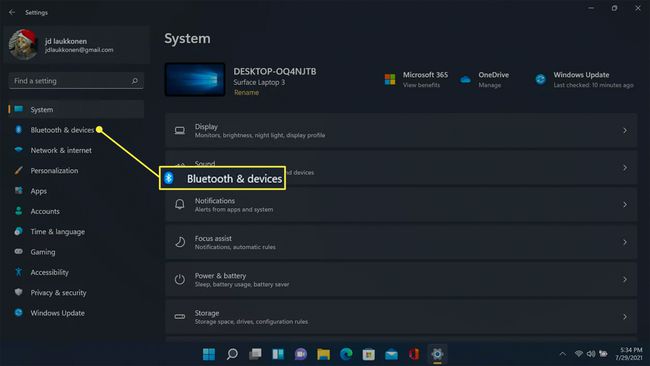
-
Faites défiler vers le bas si nécessaire et cliquez sur Pavé tactile.
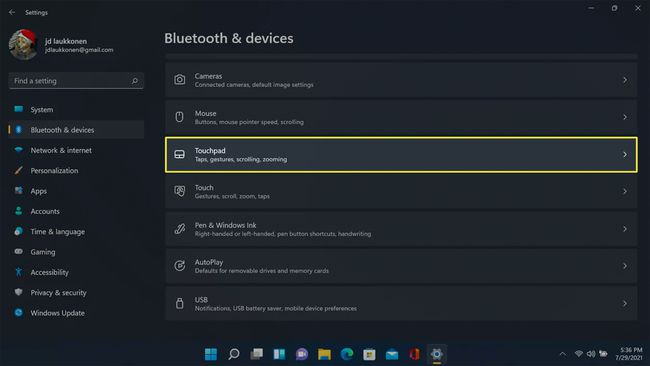
-
Clique le Bascule du pavé tactile pour l'éteindre.
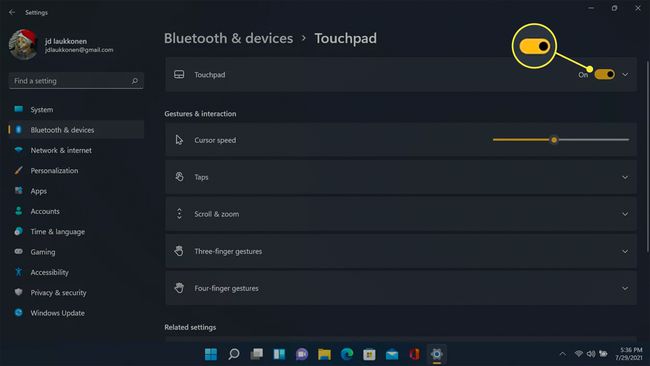
Comment verrouiller le pavé tactile sous Windows 11?
Il n'y a aucun moyen de verrouiller rapidement et temporairement votre pavé tactile sur Windows 11, à moins que votre ordinateur portable ne dispose d'un commutateur de pavé tactile physique ou d'une touche de fonction du pavé tactile. Si c'est le cas, vous devriez pouvoir activer ce commutateur ou utiliser cette touche de fonction pour verrouiller votre pavé tactile et le basculer à nouveau pour le déverrouiller.
Si vous n'avez pas de commutateur physique et que vous rencontrez des problèmes avec le pavé tactile pour enregistrer les clics accidentels, vous pouvez verrouiller le pavé tactile pour que cela ne se produise plus. Cela vous empêchera de cliquer sur quoi que ce soit, à moins que votre ordinateur portable n'ait des boutons de souris physiques ou que vous ayez un USB ou souris sans fil connectée.
Voici comment verrouiller la fonction de clic de votre pavé tactile sous Windows 11:
Aller vers Paramètres > Bluetooth et appareils > Pavé tactile.
-
Cliquez sur Robinets.
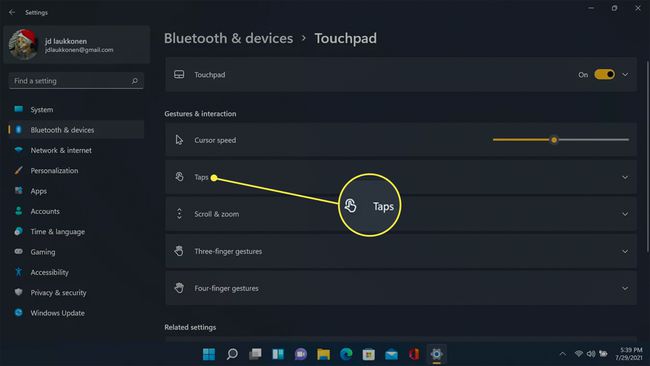
-
Cliquez sur chaque case à cocher, en commençant par le bas et en remontant.
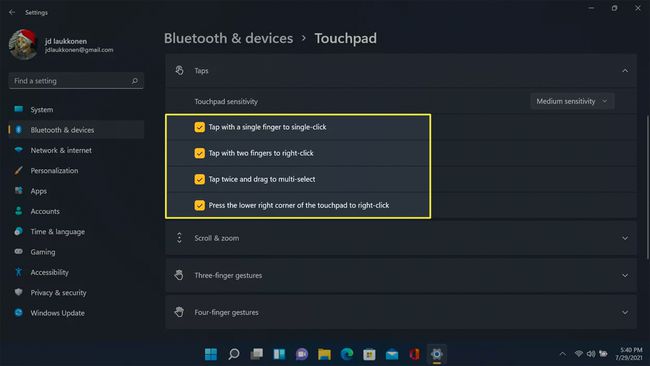
-
Une fois que vous avez supprimé chaque coche, appuyez sur cliquer ne fonctionnera plus.
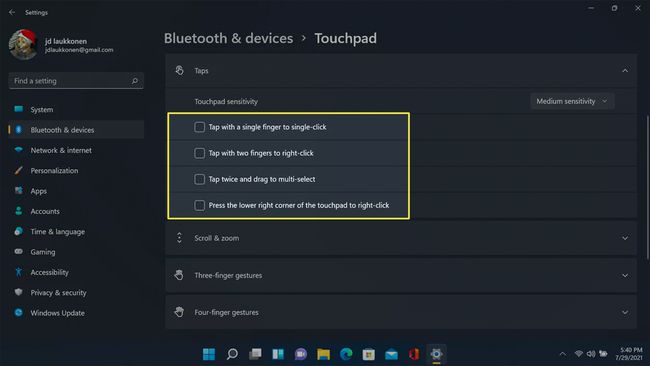
Pour déverrouiller le pavé tactile et permettre de cliquer à nouveau, vous pouvez cliquer à nouveau sur les cases à cocher si votre ordinateur portable est doté de boutons de souris physiques. Si ce n'est pas le cas, vous devrez connecter une souris ou utiliser la méthode de la section suivante.
Comment activer le pavé tactile sous Windows 11?
Si vous avez désactivé le pavé tactile dans Windows 11, vous pouvez le réactiver en accédant à Paramètres > Bluetooth et appareils > Pavé tactile et soit en cliquant sur la bascule du pavé tactile, soit en cliquant sur les cases à cocher dans le Robinets section.
Si vous n'avez pas de souris, vous pouvez toujours réactiver le pavé tactile à l'aide des commandes du clavier. Voici comment procéder:
-
appuie sur le Clé Windows sur votre clavier.
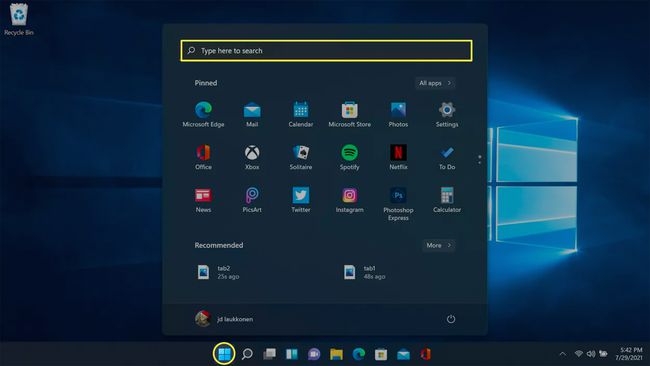
-
Taper pavé tactile, et appuyez sur Entrer.
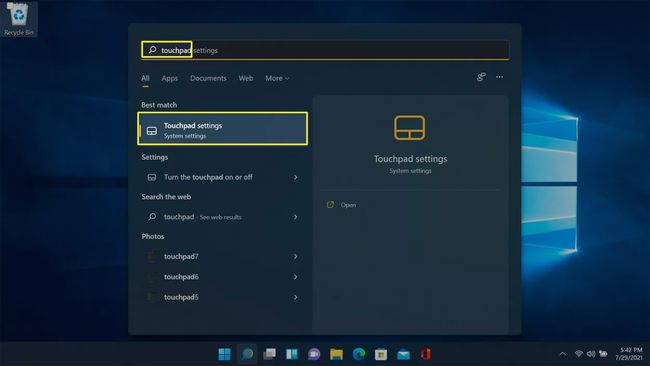
-
Utilisez le languetteclé et Touches directionnelles pour naviguer dans ce menu, mettez en surbrillance Pavé tactile, et appuyez sur Entrer.
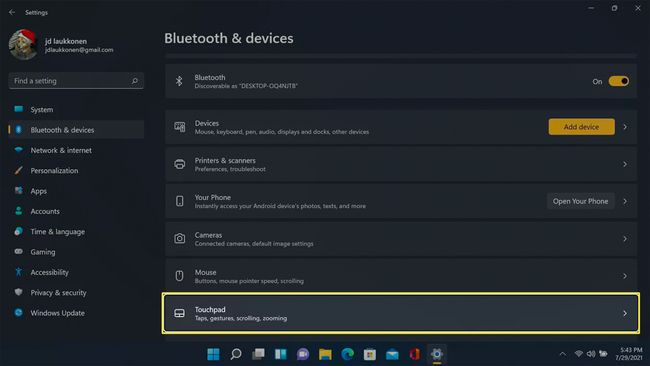
-
Utilisez le languette et Touches directionnelles souligner Pavé tactile et appuyez sur Entrer si la bascule du pavé tactile est désactivée, ou mettez en surbrillance Robinets et appuyez sur Entrer si vous avez désactivé le clic.
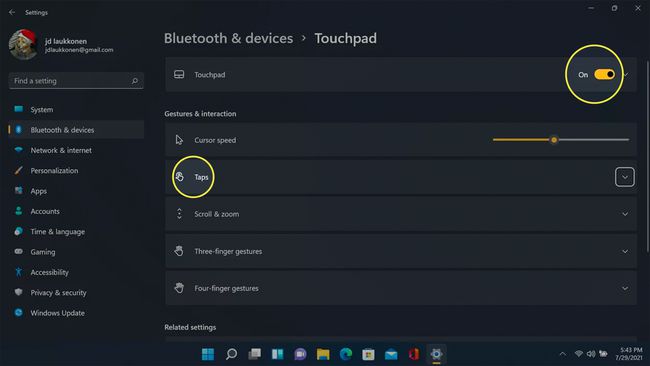
-
Si le clic est désactivé, utilisez le languette et Touches directionnelles souligner Appuyez avec un seul doigt pour un seul clic et appuyez sur Entrer. Vous pouvez ensuite utiliser votre pavé tactile pour activer les autres fonctionnalités de clic-clic si vous le souhaitez.
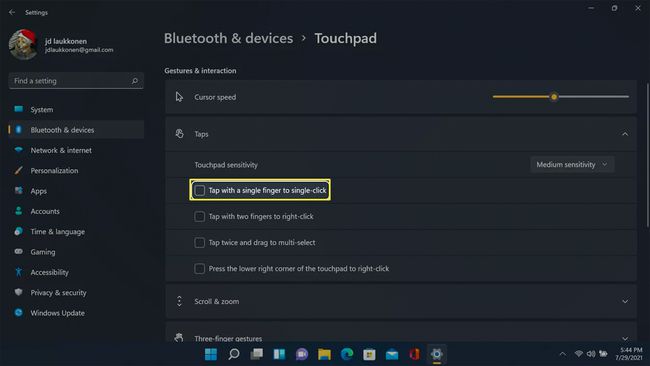
FAQ
-
Comment désactiver le pavé tactile sous Windows 10 ?
À désactiver le pavé tactile dans Windows 10, ouvert Paramètres > Dispositifs > Pavé tactile et déplacez la bascule vers la gauche pour l'éteindre. Si vous souhaitez vous assurer que le pavé tactile reste éteint lorsque vous connectez une souris, désélectionnez Laisser le pavé tactile allumé lorsqu'une souris est connectée.
-
Comment désactiver le pavé tactile sur un ordinateur portable HP exécutant Windows 10 ?
Si vous possédez un ordinateur portable HP Synaptics TouchPad, appuyez deux fois sur le coin supérieur gauche du pavé tactile pour désactiver et activer le toucher. Si vous rencontrez des difficultés pour que cette fonctionnalité réponde, essayez ces conseils pour déverrouillage du pavé tactile sur les ordinateurs portables HP. Pour désactiver cette fonctionnalité de double appui, ouvrez les paramètres de la souris et sélectionnez Options de souris supplémentaires > Pavé tactile > et décochez Appuyez deux fois pour activer ou désactiver le pavé tactile.
-
Comment désactiver le pavé tactile sur un ordinateur portable Dell ?
Sous Windows 10, recherchez Paramètres de la souris et du pavé tactile et déplacez la bascule du pavé tactile en position désactivée. Si votre ordinateur portable n'a pas cette bascule, ouvrez Options de souris supplémentaires > Pavé tactile Dell. Sélectionnez le chiffre du pavé tactile pour l'éteindre ou déplacez le bouton marche/arrêt et choisissez sauvegarder.
